DCP-L2510D
FAQ e Risoluzione dei problemi |
Il toner si stacca dal foglio di carta
Se il toner si stacca dalla carta dopo la stampa, attenersi alla seguente procedura:
1. Aggiornare il firmware per ottenere prestazioni ottimali della stampante
> Fare clic qui per scaricare lo strumento di aggiornamento del firmware nella sezione Download
Per aggiornare il firmware, si consiglia di collegare la stampante Brother con una connessione Ethernet o USB cablata.
Se non è possibile aggiornare il firmware, consultare le domande frequenti seguenti:
> Non è possibile aggiornare il firmware della macchina Brother utilizzando lo strumento di aggiornamento del firmware. (Per Windows 7/8/10)
Per aggiornare il firmware della macchina Brother, il driver deve essere già installato sul computer.
In caso contrario, vai alla sezione Download di questo sito Web e scarica il pacchetto completo di driver e software . Le istruzioni di installazione sono disponibili nella pagina di download.
Se l'aggiornamento del firmware non risolve il problema, andare al punto 2.
2. Controllare le leve verdi all'interno del retro della stampante
Assicurarsi che le due leve verdi all'interno del coperchio posteriore siano in posizione sollevata. Se non lo sono, sollevali completamente.

Se le leve sono completamente sollevate e il problema persiste, andare al punto 3.
3. Controllare il tipo di supporto
Assicurarsi che l'impostazione del tipo di supporto nel driver della stampante corrisponda al tipo di carta che si sta utilizzando.
Impostazione del tipo di carta nel driver della stampante
- > Modifica delle impostazioni del driver della stampante (per Windows)
- > Modifica delle impostazioni del driver della stampante (per Mac OS X)
Impostazione del tipo di carta sulla stampante
| DCP / MFC | > Modificare il formato e il tipo di carta |
| HL * | > Modificare il formato e il tipo di carta |
| * Non richiesto per HLL2310D | |
Se le impostazioni sono corrette, ma il problema persiste, andare al 4.
4. Selezionare la modalità "Migliora il problema del toner" nel driver della stampante
finestre
-
Aprire la finestra di dialogo Preferenze di stampa .
> Fare clic qui per vedere come aprire la finestra di dialogo Preferenze di stampa . (Per Windows)
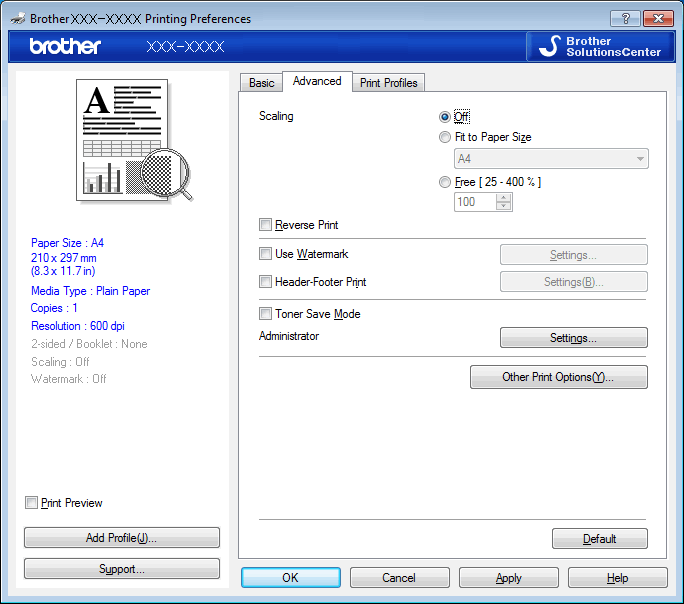
- Fare clic sulla scheda Avanzate .
- Fai clic su Altre opzioni di stampa .
- Seleziona l' opzione Migliora output di stampa .
Mac
-
Apri la finestra di dialogo Stampa .
> Fai clic qui per vedere come aprire la finestra di dialogo Stampa . (Per Mac OS X)

- Fai clic sul menu a comparsa Impostazioni di stampa .
- Clicca Avanzate .
- Seleziona l' opzione Migliora output di stampa .
- Se la selezione di questa opzione non risolve il problema, modificare l' impostazione del tipo di supporto nel driver della stampante su una impostazione spessa.
- Se si stampa una busta, selezionare Inv. Spessore nell'impostazione del tipo di supporto .
